2023 年のローカル WordPress 開発環境ベスト 7
公開: 2023-08-03多くの場合、新しい WordPress プロジェクトを開始する場合は、ホスティング プロバイダーに料金を支払うよりも、ローカルの WordPress 開発環境を選択する方が良い選択肢になります。 ローカルの WordPress 開発環境を使用すると、コンピュータ上に必要な数の Web サイトをすべて無料でセットアップできます。
これらの環境は、新しいプロジェクトの開発やテストの目的に最適です。 使用するツールにもよりますが、新しい WordPress サイトを数分で立ち上げることができ、読み込み時間もほぼ瞬時に完了します。 さらに、ローカル プロジェクトを共有する準備が整うまでは、誰もローカル プロジェクトにアクセスできません。

この記事では、ローカルの WordPress 開発環境がどのように機能するのか、またその選択方法について詳しく説明します。 それでは、おすすめの7選をご紹介します。
ローカルの WordPress 開発環境とは何ですか?
ローカル開発環境は、コンピューター上で Web サイトをセットアップしてホストするために使用できるツールのセットです。 このシナリオでは、コンピューターがサーバーとして機能します。 これは一種の「サンドボックス」でもあり、WordPress ホスティングの料金を払ったり、重要なものを壊したりすることを心配することなく、Web サイトを実験、作成、改良することができます。
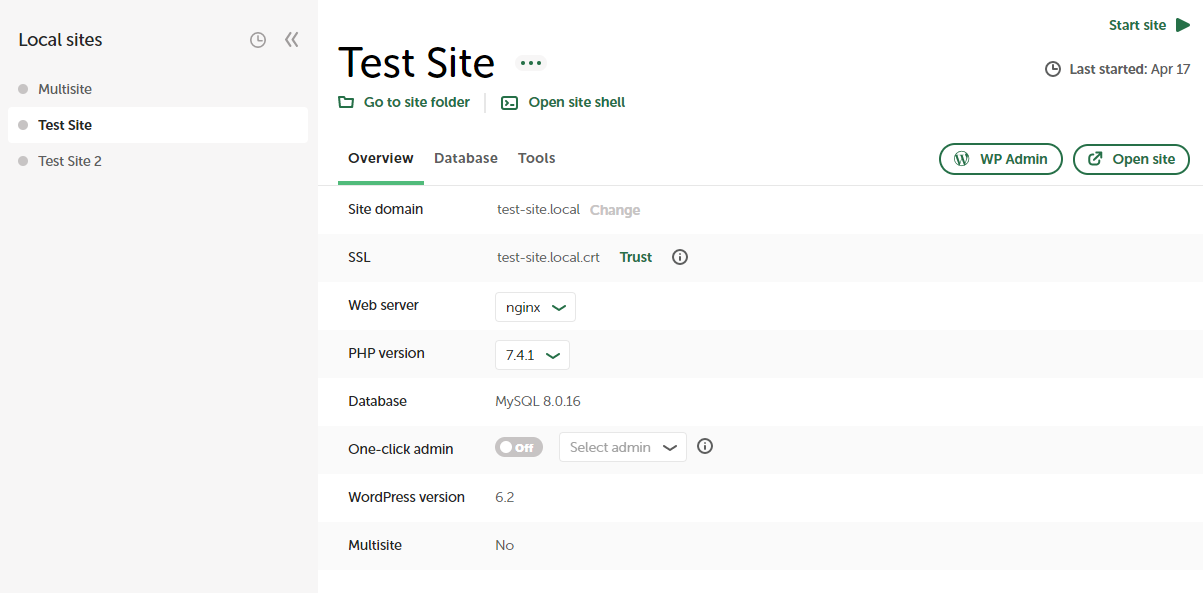
通常、WordPress はインターネット上の Web サーバー上で実行され、Web ブラウザーを介して操作します。 ローカルの WordPress 開発環境を使用している場合でも、ブラウザ経由でセットアップしたサイトにアクセスできますが、ファイルからデータベースに至るまで、サイトのすべての要素がローカル ネットワークの外部にあるユーザーはアクセスできません。ローカルマシン、つまりあなたのコンピュータ上でホストされます。
これを可能にするツールは、ローカル開発、独自の仮想マシン環境、またはローカルホスト環境と呼ばれます。 よくある例としては MAMP や XAMPP などがありますが、他にもたくさんあります。

ローカル開発環境の利点は何ですか?
WordPress を使用している場合は、新しい Web サイトを立ち上げたり、プロジェクトをテストしたりできるホスティングにアクセスできる可能性があります。 ローカルの WordPress 開発環境を使用するには、サイトをホストできるようにコンピューターをカスタマイズする (つまり、コンピューターをサーバーに変える) 必要があります。
ローカルの WordPress 開発ソフトウェアのおかげで、そのプロセスは予想よりもはるかに簡単です。 最も一般的なオプションでは、PHP からサーバーおよびデータベース ソフトウェアまで、WordPress サイトをホストするために必要なすべてのツールがセットアップされます。
一般的なホスティング環境を使用する代わりにこれを行うことが合理的である理由はいくつかあります。 利点には次のようなものがあります。
安全な開発環境
ローカル環境があれば、ライブ Web サイトが壊れるのを恐れることなく、自由に実験することができます。 間違いはローカル サーバーの設定に限定されており、オンライン訪問者に影響を与えることなく簡単に修正できます。
ほぼ瞬時の読み込み時間
ローカル環境では、サーバーにファイルを常にアップロードまたはダウンロードする必要がないため、処理が高速になります。 変更は瞬時に行われるため、開発プロセスの効率化につながります。
オフラインアクセス
セットアップ全体がマシン上に存在するため、オフラインでも Web サイトで作業できます。 インターネット接続や接続からのこの独立性は、移動中の開発者やインターネット接続が不安定な開発者にとっては恩恵となります。
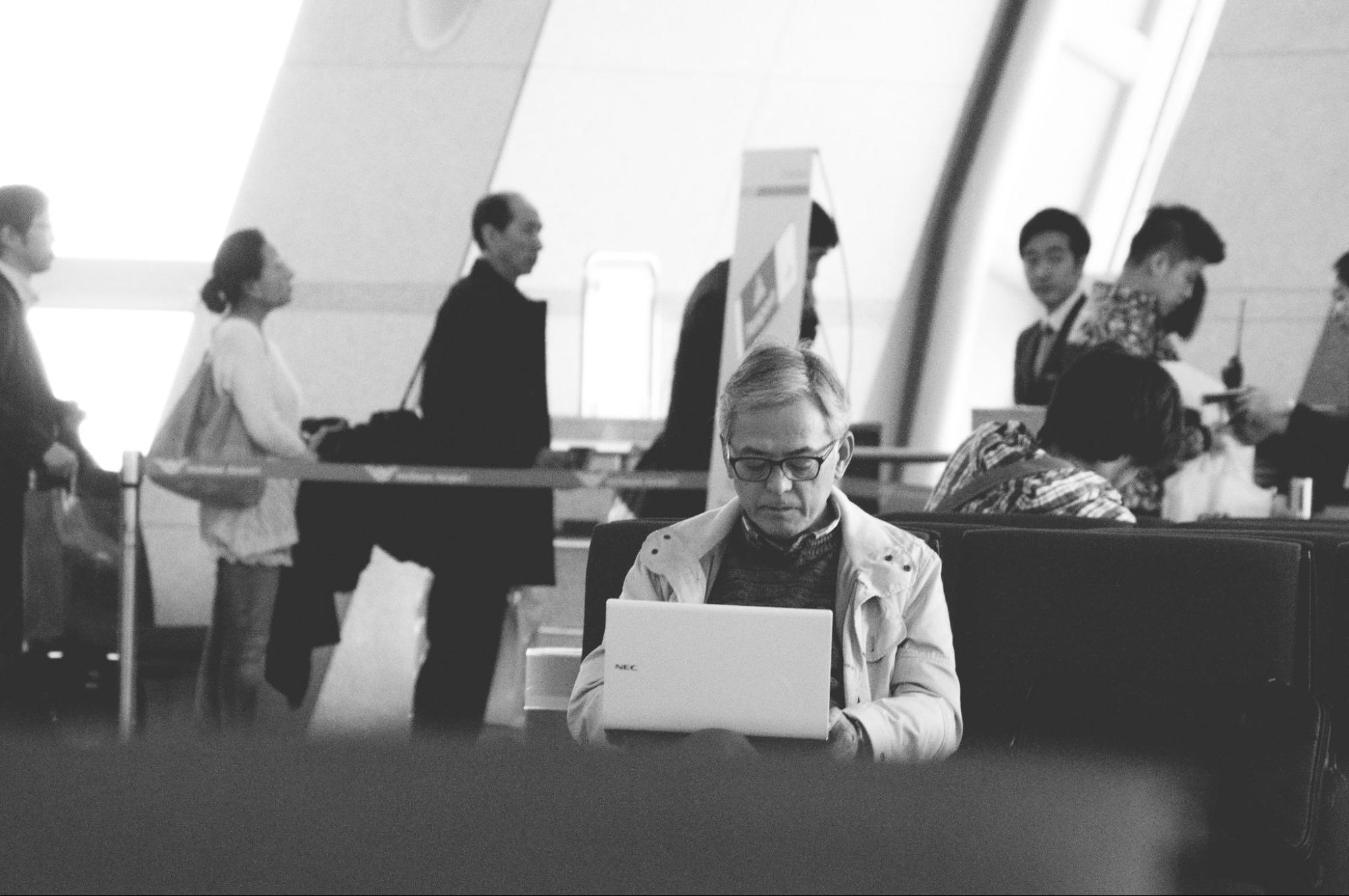
学習とテスト
これらのツールは、初心者が WordPress を学習したり、経験豊富な開発者が新しいプラグイン、テーマ、アップデートをライブ Web サイトに実装する前に試すための安全なプラットフォームを提供します。
ローカル環境の最後の利点は、無料であることです。 多くのホスティング プランでは、セットアップできる Web サイトの数が制限されています。 より高価なプランに料金を支払う代わりに、サイトをローカルでホストできます。 これは、同時に多数のプロジェクトに取り組んでいる場合、または単純に WordPress でできることの限界をテストしたい場合に便利です。
適切なローカル WordPress 開発環境を選択する方法
適切なローカル開発環境の選択は、特定のニーズ、スキル レベル、快適さによって異なります。 考慮すべき重要な要素は次のとおりです。
- 使いやすさ:初心者の場合は、セットアップと使用が簡単な環境を好むかもしれません。 ローカル開発環境には、よりユーザー フレンドリーなインターフェイスと簡単なセットアップ プロセスを提供するものもありますが、上級ユーザーに焦点を当てたものもあります (たとえば、完全にコマンド ラインに依存するものもあります)。
- 互換性。 最初のステップとして、選択した環境がオペレーティング システムと互換性があることを確認する必要があります。 Windows、macOS、または Linux 専用に設計された環境もあれば、多用途で複数のプラットフォームで動作できる環境もあります。
- 高度な機能。 一部のローカル環境では、Secure Sockets Layer (SSL) サポート、ローカル電子メール テスト、複数バージョンの PHP のサポート、プラグインなどの機能が提供されます。 開発プロジェクトに必要な機能に基づいて環境を選択してください。
- コミュニティおよびサポート ツールへのアクセス。 強力なコミュニティ サポートと包括的なドキュメントがある環境を探してください。 これは、問題が発生した場合や、特定の機能を理解する必要がある場合に特に役立ちます。
すべてのローカル環境が WordPress ユーザー専用に設計されているわけではないことにも注意してください。 これらのツールの多くは柔軟性があるため、これらのツールを使用して任意の種類の Web サイトをセットアップできます。
ただし、WordPress のみを使用する場合は、そのコンテンツ管理システム (CMS) 用に構成されたローカル開発環境を選択することになるでしょう。 通常、これは、WordPress Web サイトの作成と管理を容易にする機能がソフトウェアに付属していることを意味します。

WordPress のローカル開発環境トップ 7
では、どのように始めるべきでしょうか? 最も重要な手順は、ローカル サイトの作成に使用するツールを選択することです。 以下に、7 つの主要なオプションを示します。 それぞれについて、その仕組みと、それが提供する WordPress 固有の機能についてすべて説明します。
1.XAMPP(Windows、Linux、macOS)
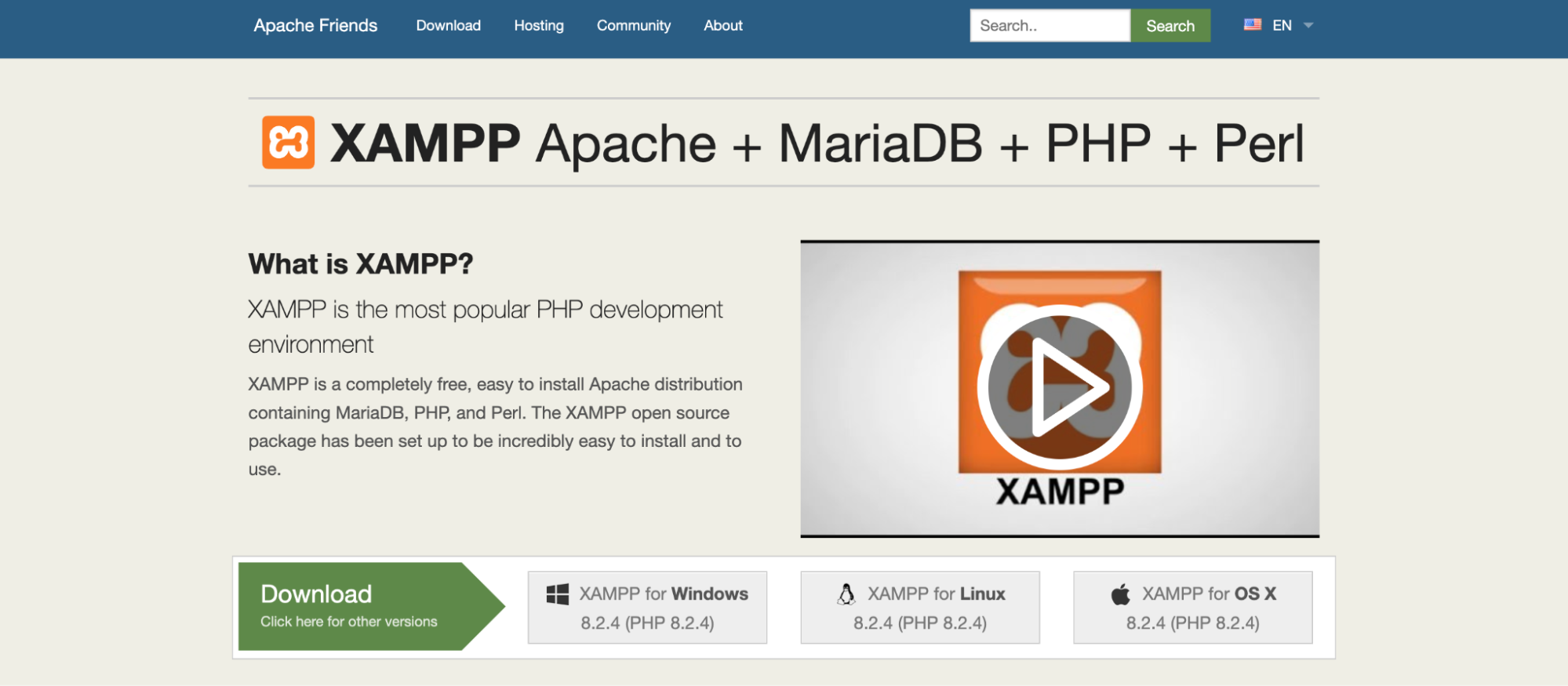
XAMPP は、Apache、MariaDB、PHP、および Perl の略です。 このオープンソース ツールは、開発スタック全体をセットアップするラッパーであり、その管理に使用できる最小限のインターフェイスを提供します。
これは WordPress 固有のローカル開発ツールではありません。 XAMPP はスタックをセットアップするだけで、適切と思われる方法でスタックを使用できるようになります。 このアプローチは、飾り気のない環境を探している開発者には最適ですが、直感的なインターフェイスを好む場合にはお勧めできません。
長所:
- 軽量ソフトウェア
- データベースおよび電子メール管理ツール
- ローカル FTP のサポート
- WordPress を簡単にセットアップできる Bitnami インストーラー
短所:
- 直感的なインターフェースがない
- WordPress 固有の機能はありません
インストールとセットアップのプロセス:
XAMPP には、動作するすべてのオペレーティング システム (OS) 用のシンプルなインストーラーが付属しています。 セットアップ プロセス中に、インストールするスタックのコンポーネントを選択できます。 WordPress Web サイトの場合、CMS では Perl のインストールが必要ないため、Perl のインストールをスキップできます。
使いやすさ:
XAMPP は、各コンポーネントを開始、停止、構成できるダッシュボードを使用して管理できます。 このダッシュボードでは、ターミナルとサイトのファイルのローカル ファイル エクスプローラーにアクセスすることもできます。
XAMPP には、手動でセットアップしなくても WordPress をセットアップできる Bitnami インストーラーが付属しています。 ただし、簡略化された WordPress のインストールを除けば、XAMPP は Web サイトを管理する (または複数のプロジェクト間を切り替える) ための追加ツールを提供しません。
価格:
XAMPP は無料のオープンソース ツールです。
2.ワンプサーバー (Windows)
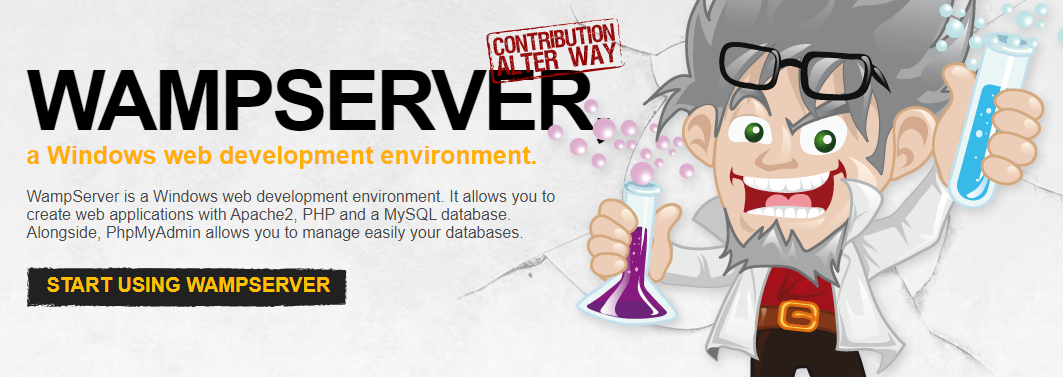
WAMP は、Windows、Apache、MySQL、および PHP の略です。 WampServer を使用すると、完全な開発スタックをローカルでセットアップでき、各コンポーネントと対話するためのシンプルな管理インターフェイスが提供されます。
WampServer は、機能と使いやすさの点で XAMPP にかなり似ています。 このソフトウェアは WordPress 専用に設計されたものではありませんが、開発スタックはとにかく CMS に最適です。 あなたが経験豊富な開発者であれば、WordPress プロジェクトに取り組んでいる間、WampServer の最小限のインターフェイスが問題を引き起こすことはありません。
長所:
- 軽量ソフトウェア
- データベース管理ツール
- 組み込みのデバッグツール
短所:
- Windows でのみ動作します
- ウェブサイト設定ツールの欠如
- WordPress 固有の機能はありません
インストールとセットアップのプロセス:
WampServer には、セットアップ プロセス中に最小限の構成を必要とするインストーラーが付属しています。 インストールするスタックの要素を選択することはできませんが、WordPress をローカルで実行するにはすべてが必要です。
使いやすさ:
WampServer は、コンポーネントの管理やサービスの開始と停止に使用できるスタート トレイ メニューを設定します。 一方、サイトのセットアッププロセス中に役立つツールは含まれていません。
WampServer を使用した WordPress のインストールは手動プロセスです。 最新バージョンの CMS をダウンロードし、WampServer が設定したローカルホスト フォルダーにファイルを抽出し、phpMyAdmin を使用してデータベースを作成し、公式 WordPress インストーラー ツールを実行する必要があります。 このプロセスは必ずしも複雑ではありませんが、WordPress をインストールしてくれる Web ホストに慣れている場合は、圧倒されるかもしれません。
価格:
WampServer は無料のツールです。
3. MAMP (Windows、macOS)
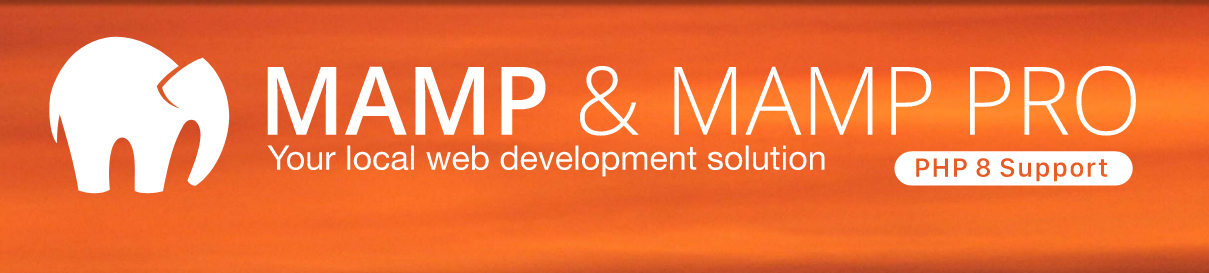
多くの点で、MAMP は XAMPP と WampServer の両方のよりユーザーフレンドリーなバージョンです。 このソフトウェアを使用すると、Apache または Nginx だけでなく、MySQL、PHP、Python、Perl、Ruby のいずれかを選択できる、可変開発スタックをセットアップできます。
MAMP を使用する主な欠点は、MAMP が完全に無料のソフトウェアではないことです。 無料版では、単一のローカル Web サイトに制限されます。 MAMP のプレミアム バージョンでは、クラウド バックアップ、複数バージョンの PHP のサポート、サイト用のモバイル テスト アプリ、組み込みのテキスト エディターなど、多くの高度な開発機能にアクセスできます。
MAMP の無料バージョンとプレミアム バージョンには、WordPress インストーラーが付属しています。 プレミアム バージョンには、サイトをインポートして運用環境 (ライブ WordPress サイト) にプッシュするオプションなど、WordPress 用のいくつかのクオリティ オブ ライフ (QoL) ツールも含まれています。
MAMP は Windows と macOS の両方で利用できますが、明らかに後者向けに設計されています。 Windows のプレミアム バージョンと macOS バージョンを比較すると、前者の方が提供する機能が少なくなっています。 主に Windows ユーザーである場合、これは最適なオプションではない可能性があります。
長所:
- Apache と NGINX のどちらかを選択できる機能
- WordPress 固有のツールへのアクセス
- ワンクリックでWordPressをインストール
- クラウドバックアップ
- SSLのサポート
- 内蔵のテキストエディタ
- 複数の PHP バージョンと拡張機能のサポート
短所:
- 無料版では 1 つの Web サイトのみをサポート
- macOS バージョンと比較して Windows バージョンに含まれる機能が少ない
- WordPress 固有の機能はありません
インストールとセットアップのプロセス:
MAMP には、セットアップするコンポーネントを選択できるインストーラーが付属しています。 このソフトウェアには、無料バージョンとプレミアムバージョンの両方で、WordPress のワンクリックインストールオプションも提供されています。
使いやすさ:
MAMP の無料版には、XAMPP に似た管理インターフェイスが付属しています。 このインターフェイスを使用すると、サーバーや PHP インストールなど、環境のすべての要素を管理および構成できます。 MAMP Pro を使用すると、WordPress 固有のオプションを含む、より包括的な管理ダッシュボードにアクセスできます。
価格:
無料、プレミアム版は 99 ドルから利用可能です。
4. ランプ(Linux)
LAMP はスタンドアロンのローカル開発環境ではありません。 これは、Linux、Apache、MySQL、PHP などの特定のソフトウェア スタックの名前です。 言い換えれば、WordPress を実行するために必要なすべてのコンポーネントが含まれています。
名前が示すように、このスタックをセットアップする場合は、Linux ディストリビューションを使用する必要があります。 このプロセスには、ターミナルを使用して各コンポーネントをインストールおよび構成することが含まれます。 Web 開発の経験がない場合、またはコマンド ラインの使用に慣れていない場合、このプロセスは恐ろしいかもしれません。

実際には、LAMP を使用するか、XAMPP のような開発スタックをセットアップするかにほとんど違いはありません。 留意すべき主な点は、自己インストールされたスタックでは、すべてのコンポーネントを制御できる管理ダッシュボードにアクセスできないことです。 代わりに、ターミナルを使用するか、ブラウザ経由 (phpMyAdmin などを使用して) コンポーネントにアクセスして、スタックに変更を加える必要があります。
長所:
- WordPress 開発スタックを完全に制御
- 必要なだけローカル Web サイトをセットアップできる機能
短所:

- Linux とコマンドラインに関する知識が必要です
- スタックコンポーネントの一元管理ダッシュボードがない
インストールとセットアップのプロセス:
LAMP のインストールに関しては、手を握る必要はありません。 このプロセスでは、Linux ターミナルを使用してパッケージをセットアップする方法を理解し、グラフィック インターフェイスを使用せずにパッケージを設定できるようにする必要があります。 これには、多くの場合、テキスト エディタを使用して構成ファイルにアクセスして編集することが含まれます。
使いやすさ:
Linux を使用したり、コマンド ラインを使用したりした経験がない場合、LAMP は向きません。 ただし、これらの両方の側面に慣れている場合は、LAMP を使用すると、ローカルの WordPress セットアップを比類のないレベルで制御できます。
ソフトウェアによる制限を受けることなく、必要な方法で開発スタックを構成できます。 多くの開発者にとって、XAMPP や WampServer などのラッパーに依存するよりも、この自由度の方がはるかに好ましいと言えます。
価格:
LAMP は、Linux に無料でインストールできるソフトウェア スタックです。
5. Vagrant (Windows、Linux、macOS)
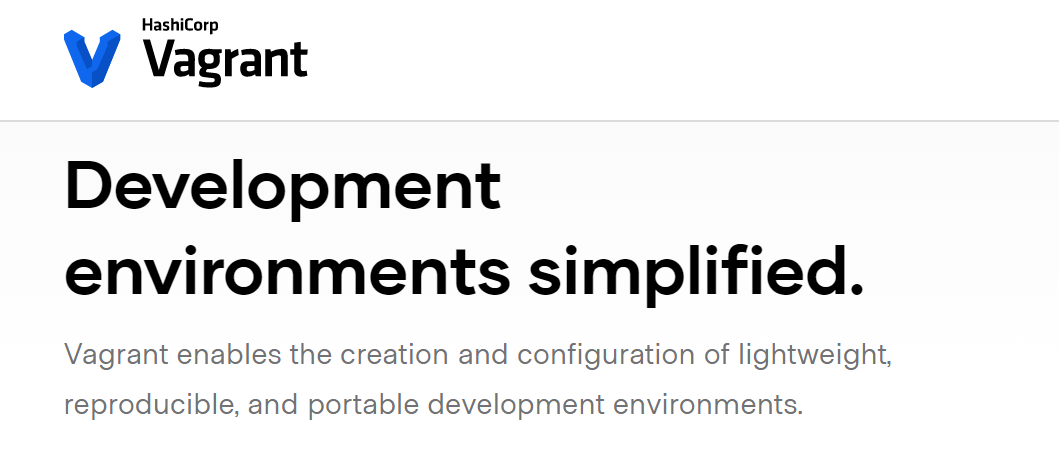
ほとんどのローカル サイト開発ソフトウェアの欠点の 1 つは、複数の環境をセットアップできないことです。 たとえば、Linux 上に LAMP 環境をセットアップする場合、作業が複雑になることなく NGINX サーバーを同時に実行することもできません。
WordPress プロジェクトに大幅に異なる環境が必要な場合、これは問題になります。 Vagrant は、必要な開発環境をセットアップできるローカル仮想マシンの作成を支援することで、この問題を解決します。
Vagrant は信じられないほど軽量で、コマンドライン経由で操作します。 通常、仮想化ソフトウェアには複数のマシンを実行するための強力なハードウェアが必要です。 Vagrant は仮想マシンのオーバーヘッドの多くを削除し、必要に応じて仮想マシンの電源をオンまたはオフにできるようにします。
さらに、Vagrant の「ボックス」の大規模なライブラリから選択できます。 これらのボックスは、WordPress を迅速にセットアップするためにダウンロードしてインストールできる事前構築された環境です。 通常、WordPress ボックスには、WP-CLI、デバッグ ツールなどの追加機能が含まれています。
Vagrant を使用する最後の利点は、チームのメンバー間で設定ファイルを共有するのが比較的簡単であることです。 仮想環境構成ファイルを使用すると、正確なマシン構成を再現できるため、同僚が同じ仮想ハードウェアを使用してプロジェクトで共同作業することができます。 これを Git サポートと組み合わせると、共同で WordPress 開発を行うための理想的なツール セットが得られます。
長所:
- 仮想化を使用して複数の環境をセットアップする機能
- 最高級のハードウェアを実行する必要はありません
- 環境のセットアップを容易にする事前構築済みの WordPress 開発ボックス
- 環境設定ファイルを簡単に共有する機能
- Git のサポート
短所:
- コマンドラインのみで動作します
インストールとセットアップのプロセス:
Vagrant は、すべての主要な OS 用のインストーラーを提供します。 あるいは、macOS または Linux のターミナルからソフトウェアをインストールすることもできます。 インストールプロセスは簡単で、最初から開発環境全体をセットアップするわけではないため、構成オプションはありません。
使いやすさ:
コマンドラインの使用に慣れている場合は、Vagrant をすぐに使用できるでしょう。 このソフトウェアを使用すると、新しい WordPress サイトのインストールと環境の構成を簡単に開始できます。 ただし、グラフィカル ユーザー インターフェイス (GUI) を探している場合は、ここでは見つかりません。
価格:
ベイグラントは無料です。
6. Docker (Windows、Linux、macOS)
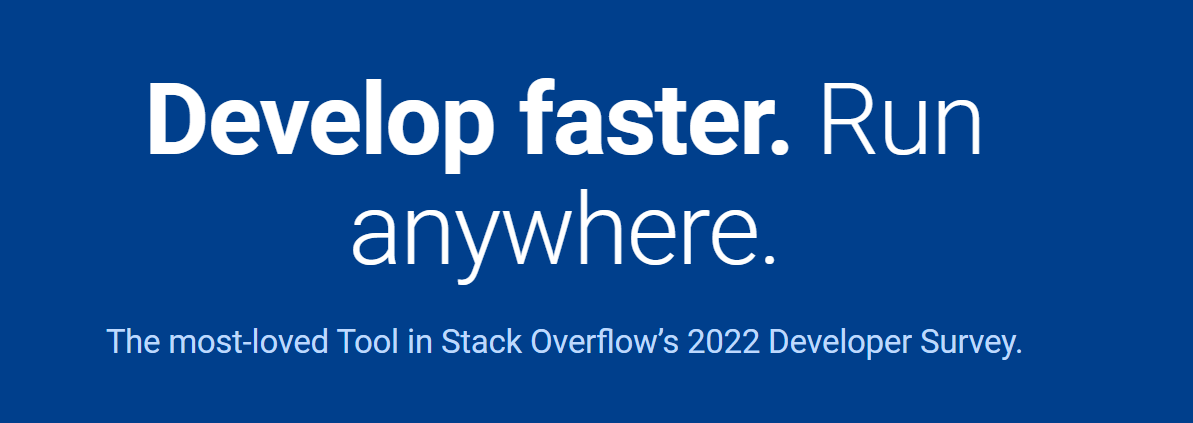
機能の点では、Docker は Vagrant にかなり似ています。 Docker を使用して「コンテナ」を設定し、それぞれに独自の開発環境を構成できます。 つまり、それぞれに固有の仮想サーバーを備えた複数のローカル WordPress Web サイトを同じコンピューター上に共存させることができます。
Vagrant と Docker の主な違いは、後者は仮想マシンを使用しないことです。 コンテナーは、アプリケーションの実行に必要なものがすべて含まれるスタンドアロンの実行可能パッケージです。 仮想マシンとは異なり、コンテナには完全な OS は含まれません。 これにより、Docker の柔軟性が高まり、両方のツールを共存させることができます。
Docker は、Vagrant と同様にコマンド ラインを通じて動作します。 Docker を使用して個別の「コンテナ」を作成し、使用するスタックをインストールして WordPress 開発環境をセットアップできます。
あるいは、開発者のオンライン ライブラリから事前に構築された Docker コンテナをダウンロードすることもできます。 このライブラリには、それぞれが独自の構成を持つ何百もの WordPress コンテナが含まれています。 つまり、使用したい環境のタイプに基づいてコンテナを自由に選択できます。
長所:
- 仮想マシンを使用して複数の開発環境をセットアップする機能
- 環境のセットアップを容易にする事前構築済みの WordPress 開発コンテナ
- ハードウェア要件の点で Vagrant よりも軽量なセットアップ
- データベース、キャッシュ層などのサービスを異なるコンテナで実行する機能
短所:
- コマンドラインの使用に慣れている必要があります
インストールとセットアップのプロセス:
Docker は、最も一般的なオペレーティング システムすべてに対応するスタンドアロン インストーラーを提供します。 Vagrant と同様に、インストールプロセスには多くの設定は必要ありません。 ただし、Docker を使用するには、デバイスの BIOS 設定で仮想化を有効にする必要がある場合があります。
使いやすさ:
Docker は GUI を持たないコマンド ライン ツールであるため、サーバーを管理するためのコマンドの操作に慣れている必要があります。 開発者またはシステム管理者としてのバックグラウンドがない場合、この種のツールの使用には急な学習曲線が必要です。
価格:
Docker は、ローカルの WordPress 開発に使用できる無料の個人バージョンを提供します。 プレミアム バージョンでは、月額 5 ドルからコンテナ用のプライベート リポジトリをセットアップできます。
7. ララゴン (Windows)
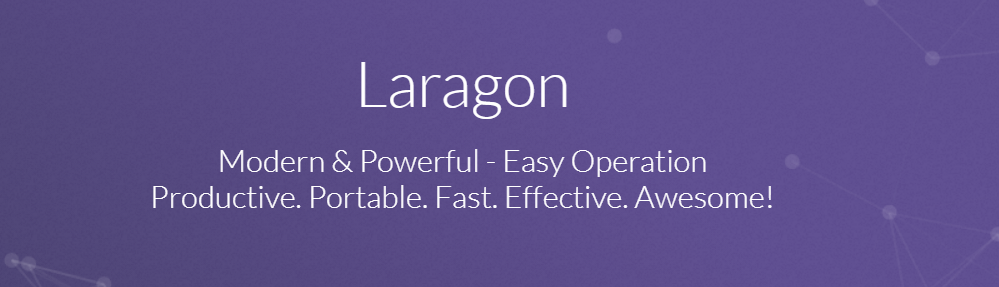
Laragon は、XAMPP や WampServer などの環境が使いやすさに欠けていると認識され、不満を抱いていたユーザーからのプロジェクトです。 Laragon を使用すると、コマンド ラインの使用と開発スタックの管理ダッシュボードを組み合わせたツールが得られます。
Laragon を使用すると、可能な限り効率的でカスタマイズしやすいことに重点を置いて、コンテナ化された環境 (Docker や Vagrant を考えてください) をセットアップできます。 Laragon は、同様のツールと比較した場合、必要なハードウェア リソースが最も少ない傾向があります。
WordPress サイトの使いやすさという点では、Laragon を使用すると、ワンクリックで人気のソフトウェアやツールをインストールできます。 Laragon 管理ダッシュボードを使用すると、コマンドラインを使用せずに独自の開発環境を構成し、WordPress をローカルにインストールできます。
Laragon ダッシュボードを使用すると、ボタンを 1 回押すだけで、データベース、ローカル ファイル、さらには SSH など、ローカル WordPress プロジェクトのあらゆる側面にアクセスできます。 これをコマンド ライン アクセスと組み合わせると、非常に汎用性の高いツールが手に入ります。
長所:
- 一元管理ダッシュボードとターミナルアクセス
- コンテナ化された開発環境
- 構成可能な環境
- ワンクリックでWordPressをインストール
- 軽量ハードウェア要件
短所:
- Windows でのみ利用可能
インストールとセットアップのプロセス:
Laragon には Windows インストーラーが付属しています。 インストーラーにはいくつかの基本的なオプションが含まれていますが、それらはどれも開発環境に関連しません。
使いやすさ:
Laragon は GUI とターミナルのサポートの両方を提供するため、ほとんどの代替手段よりもユーザーフレンドリーになっています。 コマンド ラインに触れることなく WordPress ローカル Web サイトをセットアップおよび管理できるため、バックグラウンドによっては利点が得られる場合があります。 Laragon の唯一の大きな欠点は、Windows でのみ利用できることです。
価格:
ララゴンは無料です。
WordPress ローカル開発環境の比較
どのローカル WordPress サイト開発環境を使用するかまだ迷っている場合は、推奨されるオプションをすべてまとめてみましょう。 決定を下す際には、各ツールのインターフェイス オプションと使いやすさを考慮する必要があります。
| OS | 長所 | 短所 | 価格 | |
| XAMPP | Windows、Linux、macOS | 軽量のソフトウェア。データベースおよび電子メール管理ツール、ローカル FTP サポート、WordPress セットアップを簡単にする Bitnami インストーラーが含まれています。 | 直感的なインターフェイスや WordPress 固有の機能はありません | 無料 |
| ワンプサーバー | ウィンドウズ | データベース管理ツール、組み込みデバッグツールを含む軽量ソフトウェア | Windows でのみ動作し、Web サイト設定ツールがなく、WordPress 固有の機能がない | 無料 |
| マンプ | Windows、macOS | Apache と NGINX の選択、WordPress 固有のツールへのアクセス、ワンクリック WordPress インストール、クラウド バックアップ、SSL サポート、組み込みテキスト エディター、複数の PHP バージョンと拡張機能のサポート | 無料版は高度な機能が制限された 1 つの Web サイトをサポートします。Windows MAMP Pro は macOS 版よりも機能が少なく、WordPress 固有の機能はありません | 無料、プレミアム バージョンは 99 ドルから利用可能 |
| ランプ | Linux | WordPress 開発スタックを完全に制御します。 必要な数のローカル Web サイトをセットアップします。 | Linux とコマンド ラインに精通している必要がありますが、スタック コンポーネントの集中管理ダッシュボードはありません | 無料 |
| 浮浪者 | Windows、Linux、macOS | 仮想化、軽量、事前構築済みの WordPress 開発ボックスを使用して複数の開発環境をセットアップし、環境設定ファイルを簡単に共有し、Git サポート | コマンドラインのみで動作します | 無料 |
| ドッカー | Windows、Linux、macOS | 仮想マシン、事前構築された WordPress 開発コンテナを使用して複数の開発環境をセットアップし、ハードウェア要件の観点から軽量で、さまざまなコンテナでサービスを実行します | コマンドラインの使用に慣れている必要がある | 無料、プレミアムバージョンは月額 5 ドルから利用可能 |
| ララゴン | ウィンドウズ | 一元管理ダッシュボードとターミナル アクセス、コンテナ化された開発環境、構成可能な環境、ワンクリック WordPress インストール、軽量のハードウェア要件 | Windows でのみ利用可能 | 無料 |
最終的には、ローカル環境に WordPress サイトをセットアップすると、その環境をどのように作成したかに関係なく、同じように機能します。 つまり、どのツールを最も使いやすいかによって選択する必要があります。

ローカル開発環境に関するよくある質問
WordPress 開発環境を使用したローカル Web サイトの作成についてまだ質問がある場合は、このセクションで答えます。 まず、ローカル環境の代替手段について話しましょう。
ローカル開発環境を使用する代わりに何ができるでしょうか?
ローカルの WordPress 開発環境を使用する代わりの最良の方法は、Web ホストで新しいサイトを作成するか、ステージング機能を利用することです。 ただし、ステージング機能は、既存の Web サイトへの変更をテストする場合にのみ機能します。
新しいプロジェクトの場合、ホスティング プランで許可されている場合は、まったく新しい Web サイトを作成することをお勧めします。 それでも、多くの場合、ローカル開発環境の方が安価で高速な選択肢となります。
ライブ Web サーバーの代わりにローカル開発環境を使用するのはなぜですか?
ほとんどの場合、重要なテスト目的にはライブ サーバーを使用しないでください。 実稼働環境で大きな変更をテストすると、致命的なエラーが発生し、そのトラブルシューティングに多くの時間が費やされる可能性があります。
ローカルまたはステージング環境で作業するということは、何か問題が発生しても訪問者が対処する必要がないことを意味します。 エラーがライブサイトにまったく影響を与えないことを知っていれば、エラーを修正できます。
ローカル環境はライブサーバー上のステージング環境とどう違うのですか?
ステージング環境は、元の環境に影響を与えることなく作業できるライブ Web サイトのコピーです。 ステージング サイトでは、通常、加えた変更を「運用」にプッシュするオプションが表示されます。つまり、すべてが適切に動作することを確認した後で変更が公開されます。
ローカル環境では、新しいプロジェクトやライブ Web サイトのコピーをテストできます。 一方、ほとんどのローカル開発ツールには、行った変更をライブ サイトにプッシュするオプションがありません。

サイトをローカル環境からライブサーバーに移動するのは簡単ですか?
このプロセスは、使用しているローカル WordPress 開発ツールによって異なります。 ライブサーバーへの移行は、2 つの Web ホスト間での移行と同じように機能します。 つまり、サイトのファイルとデータベースをコピーし、すべてが正しいアドレスを指していることを確認する必要があります。
一部のローカル WordPress 開発ツールは、特定のホスティング プラットフォームと提携しています。 つまり、これらの Web ホストのアカウントを持っている場合は、ローカル サイトをライブ サーバーにプッシュするオプションがあります。
ローカルの WordPress 開発環境で実験を開始する
ライブサーバー上で Web サイトやプロジェクトに取り組んでいると、リスクは常に高いように感じます。 プロジェクトのテスト中に料金を支払わなければならないことに加えて、ユーザーをプロジェクトから遠ざけなければなりません。 ローカル環境はより優れた試験場になります。 通常は無料で (使用するツールによって異なります)、必要なだけサイトを作成できます。
あなた自身の WordPress 開発環境のエクスペリエンスは、使用するプラットフォームによって大きく異なります。 ローカル開発ツールの中には、コマンド ラインのみに依存するものもありますが、ユーザーフレンドリーな GUI を提供するものや、WordPress 専用に設計されたものもあります。 満足できるものが見つかるまで、上記のオプションの少なくともいくつかをテストすることをお勧めします。
